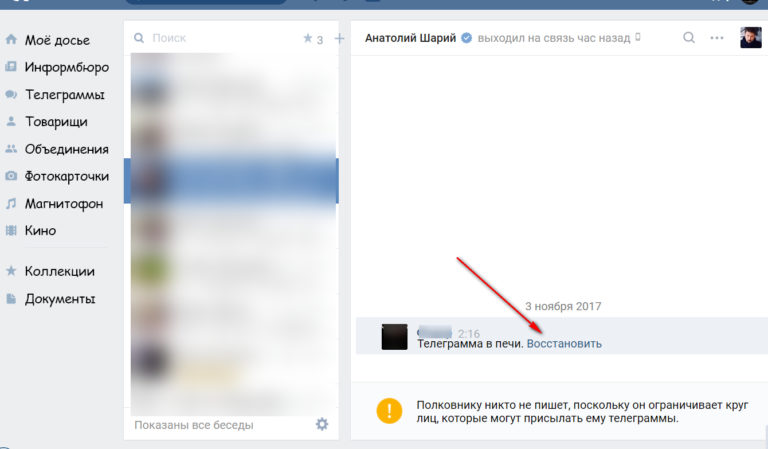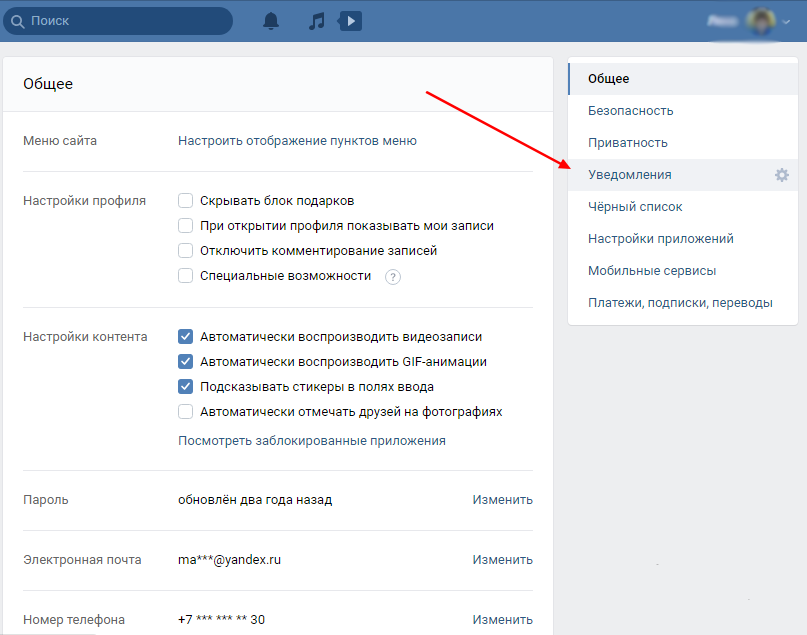Можно ли прочитать удаленные сообщения в Вконтакте
Перейти к контенту
Главная » Интернет
Рубрика: Интернет
Зачастую опрометчиво удаляя диалоги и сообщения, пользователь потом понимает, что ему нужна та информация, которая в них могла содержаться. Что же делать в этом случае? Эта статья ответит на вопрос: «Можно ли прочитать удаленные сообщения вконтакте?»
Для начала стоит попробовать воспользоваться возможностями самого сайта ВКонтакте.
- Если информация была удалена только что, и пользователь еще не обновил страницу, то можно нажать на ссылку «Восстановить», расположенную в поле удаленного сообщения – оно появится вновь.

- Если страница обновлена, то прочесть нужный текст будет не так просто. Можно попробовать зайти в раздел настроек «Мои настройки» и посмотреть на вкладке «Оповещения», приходят ли оповещения на электронный адрес, указанный при регистрации. Для этого в блоке «Оповещения по электронной почте» должна стоять надпись «Всегда оповещать» напротив пункта «Частота оповещений». Если данная надпись есть, то надо просто зайти на почту и там можно найти всю нужную информацию.
- Также можно обратиться к человеку, переписку с которым вы удалили. Если у него информация сохранилась, то он может прислать вам копии.
- Есть возможность обратиться в службу поддержки соцсети ВКонтакте. Для этого необходимо щелкнуть на ссылку

Восстановить утраченную информацию можно с помощью программки VkOpt. Для этого нужно:
- Скачать и установить программу.
- Зайти на свою страницу в соцсети ВКонтакте.
- Открыть страничку «Мои сообщения». Сверху можно будет увидеть новую синюю кнопку
- После нажатия на нее выпадет меню, где надо выбрать пункт «Статистика».
- В окне проставить галочки напротив строк: «Учитывать размер сообщений», «Я хочу строить графики общения от времени», «Не показывать фотографии пользователей».
- Далее, откроется таблица статистики, где нужно будет найти имя человека, переписка с которым вас интересует.
- Затем, нужно щелкнуть мышкой по дате и времени напротив имени (последняя колонка справа).
- После чего, на экране можно прочесть всю переписку с человеком, даже те сообщения, которые удалены.
Какой из способов будет наиболее удачным, надо рассматривать в каждом конкретном случае, но восстановить удаленную информацию возможно.
0
Понравилась статья? Поделиться с друзьями:
Как посмотреть удаленные сообщения ВК собеседника?
Как посмотреть удаленные сообщения ВК собеседника?
Самый простой способ прочитать удаленное сообщение – попросить собеседника переслать вам его….Итак, как посмотреть удаленные сообщения при помощи приложения VK Coffe:
- Запускаем файл. …
- После установки приложения нажимаем «Открыть». …
- Вводим логин и пароль от своего профиля Вконтакте, заходим.
- Находим удаленные сообщения.
Как видеть удаленные сообщения в ВК на айфоне?
Восстановление удаленных сообщений в ВК на айфоне
- Сначала необходимо скачать и открыть приложение.

- Далее требуется кликнуть по команде «Восстановить», выбрав те диалоги или отдельные сообщения, которые были удалены.
Как видеть удаленные сообщения в Ватсапе?
Итак, чтобы прочитать удаленное из чата сообщение, необходимо… удалить WhatsApp с устройства. Затем его следует снова установить. В таком случае весь чат восстановится из резервной копии в своем изначальном виде — вместе с исчезнувшими прежде сообщениями.
Сколько хранится архив ВК?
В России ВКонтакте внесена в реестр организаторов распространения информации в интернете, поэтому обязана хранить переписку российских пользователей в течение шести месяцев, другую информацию о них — в течение года (согласно п. 3 ст.
Можно ли удалить архив ВК?
Вы можете удалить запрошенный архив по ссылке. Архив автоматически пропадёт через 7 дней после запроса, но сами данные после его удаления с серверов не стираются. Если вы хотите что-то удалить из архива, нужно сперва стереть это в профиле.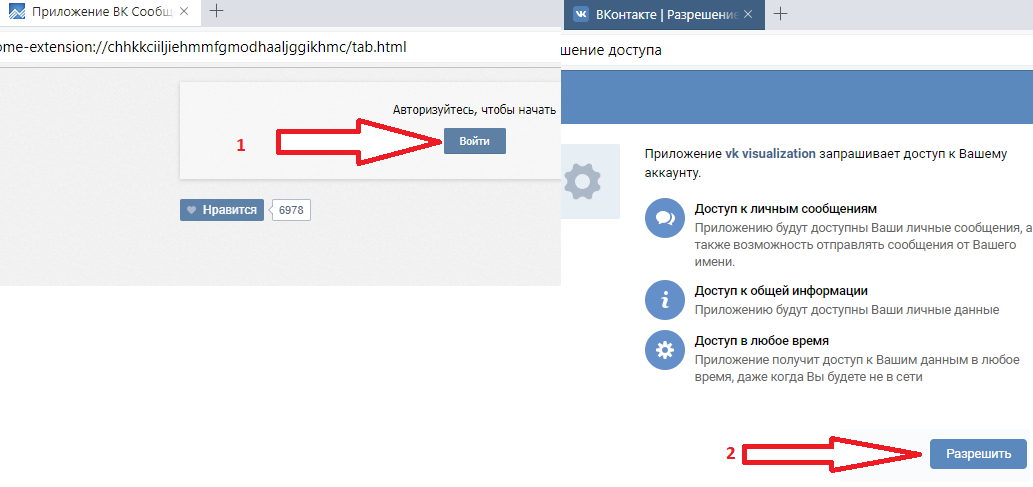
Как удалить сообщения в ВК без возможности восстановления?
Для этого необходимо зайти в диалог. Навести на ссылку “Действия” курсор мышки и выбрать последнюю опцию “Очистить историю сообщений”. В то же самое время, переписка у того, кому Вы писали сохранится, но будет удалена с Вашей странички вк.
Как удалить сразу много сообщений в ВК?
Если нужно удалить несколько сообщений сразу, то удобнее всего воспользоваться самым простым методом. Возле каждого письма кликните «галочку», а затем выберите опцию «Удалить».
Как быстро удалить все сообщения в контакте?
Для этого в сообщениях нужно нажать на крестик справа от каждого диалога. Либо же, можно зайти внутрь диалога, нажать на три точки, и выбрать «Очистить историю сообщений». Однако, есть способ удалить все диалоги со всеми сообщениями разом, используя расширение для браузера Google Chrome под названием VK Helper.
Как быстро удалить все группы вконтакте?
Как быстро удалить группы ВКонтакте Переходим в список групп и долгим нажатием на одну из групп выделяем её. Затем простыми нажатиями добавляем выделение нужных групп. Когда все нужные (точнее не нужные) группы выделены, нажимаем на кнопку «удалить» и подтверждаем удаление выбранных групп. И всё!
Затем простыми нажатиями добавляем выделение нужных групп. Когда все нужные (точнее не нужные) группы выделены, нажимаем на кнопку «удалить» и подтверждаем удаление выбранных групп. И всё!
Как попасть в рекомендации ВК клипы?
Запомните 4 основных правила, которые помогут вам попасть в :
- Снимать и монтировать клипы по возможности только в приложении ВК. …
- Использовать популярную музыку в своих клипах
- По возможности избегать неприемлемого контента и нецензурной брани
Как открыть список возможных друзей в контакте?
Чтобы посмотреть пользователей, которых социальная сеть ВКонтакте считает вашими потенциальными друзьями, достаточно перейти на своей странице в раздел «Друзья». В правом нижнем углу открывшейся страницы, под списками фильтрации текущих друзей, будет расположен блок «Возможные друзья».
3 эффективных способа восстановить удаленные текстовые сообщения с iPhone (поддержка iOS 16)
3 эффективных способа восстановить удаленные текстовые сообщения с iPhone (поддержка iOS 16) 04 июля 2022 г. 64,2 тыс.
64,2 тыс.
Могу ли я восстановить удаленные текстовые сообщения с iPhone без резервного копирования? Я случайно удалил несколько текстовых разговоров на своем iPhone, и они не были скопированы в iCloud или iTunes. Я пытался использовать несколько бесплатных «инструментов восстановления iPhone», чтобы восстановить удаленные сообщения на iPhone, но ни один из них не работает. Я читал, что сообщения не удаляются, а просто архивируются, как я могу восстановить удаленные текстовые сообщения на iPhone? Или мне стоит попробовать восстановление данных iPhone, за которое нужно платить?
Если вы случайно удалили текстовые разговоры или сообщения iPhone, возможно, вы захотите восстановить их. Восстановление удаленных текстовых сообщений с iPhone без резервной копии может быть затруднено, но возможно. Прежде чем представить три метода восстановления удаленных текстовых сообщений с iPhone, давайте поговорим о том, почему можно вернуть удаленные сообщения. Итак, основное содержание этой статьи включает две части:
- Часть 1.
 Почему можно восстановить удаленные текстовые сообщения с iPhone?
Почему можно восстановить удаленные текстовые сообщения с iPhone? - Часть 2. Как восстановить удаленные текстовые сообщения с iPhone без резервной копии или нет
Почему можно восстановить удаленные текстовые сообщения с iPhone?
Прежде чем восстанавливать удаленные текстовые сообщения iPhone, вы должны знать, что после удаления сообщения с iPhone оно на самом деле не удаляется. Потому что удаленные сообщения технически помечены для удаления системой и скрыты, чтобы они стали невидимыми для нас. Таким образом, удаленные сообщения все еще остаются где-то на iPhone, и вы можете получить их, если найдете эти отмеченные и скрытые файлы сообщений. Вот почему вы можете восстановить удаленные текстовые сообщения и вернуть их на свой iPhone.
Как найти эти отмеченные и скрытые файлы сообщений и получить невидимые текстовые сообщения на iPhone? На самом деле, есть три способа восстановить потерянные или удаленные сообщения iPhone. Если у вас есть предыдущая резервная копия, сохраненная в iTunes или iCloud, вы можете восстановить текстовые сообщения на iPhone из резервной копии. В противном случае вам нужно будет использовать стороннее программное обеспечение для восстановления данных iPhone или программное обеспечение для восстановления SMS и восстановить удаленное сообщение с вашего iPhone на компьютер. Продолжайте читать, чтобы узнать больше о каждом методе.
В противном случае вам нужно будет использовать стороннее программное обеспечение для восстановления данных iPhone или программное обеспечение для восстановления SMS и восстановить удаленное сообщение с вашего iPhone на компьютер. Продолжайте читать, чтобы узнать больше о каждом методе.
Как восстановить удаленные текстовые сообщения с iPhone без резервной копии или нет
Способ 1. Восстановить удаленные текстовые сообщения с iPhone без резервной копии
Если вам интересно, как без использования резервной копии iTunes или iCloud, вы можете выбрать один из лучшее программное обеспечение для восстановления данных iPhone, такое как FoneLab iPhone Recovery, для восстановления удаленных сообщений iPhone. FoneLab iPhone Recovery для Mac — это такой профессиональный инструмент для восстановления данных iPhone, который позволяет вам просматривать и восстанавливать удаленные события календаря, сообщения, контакты, историю вызовов, закладки Safari, заметки и напоминания на Mac с устройств iOS, сканируя ваше устройство и перечисляя все отмеченные и скрытые файлы, резервная копия iTunes или iCloud не требуется.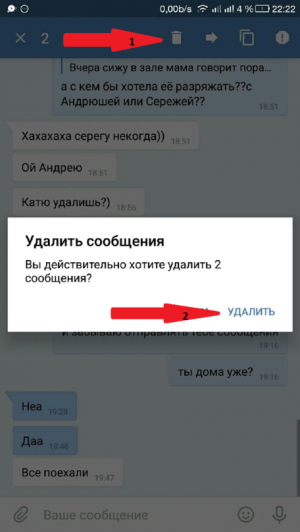
Вы можете следовать приведенным ниже подробным инструкциям, чтобы восстановить удаленные текстовые сообщения с iPhone без резервного копирования.
Как восстановить удаленные текстовые сообщения с iPhone без резервного копирования:
- Загрузите FoneLab iPhone Data Recovery на свой Mac или Windows.
Скачать бесплатно Загрузить бесплатно - Используйте USB-кабель для подключения iPhone к Mac или Windows и запустите FoneLab iPhone Recovery. Выберите опцию «Восстановить с устройства iOS», это восстановление данных iPhone обнаружит ваше устройство. После обнаружения текущее имя устройства, тип устройства и версия iOS будут отображаться в интерфейсе программного обеспечения.
- Нажмите кнопку «Начать сканирование». С этого момента FoneLab iPhone Recovery начинает сканировать все файлы вашего iPhone. После сканирования вы можете увидеть все извлеченные файлы. Затем выберите пункт «Сообщения», чтобы просмотреть все найденные сообщения.

- После предварительного просмотра сообщений выберите сообщения, которые хотите восстановить. Вы можете выбрать все сообщения одним щелчком мыши. Затем нажмите «Восстановить», и появится небольшое окно, в котором вы сможете выбрать тип выходного файла. Также поддерживаются форматы HTML, Excel, Word, Numbers и Pages. Наконец, нажмите «Сохранить», чтобы сохранить восстановленные сообщения iPhone.
Метод 2. Как восстановить удаленные текстовые сообщения с iPhone с помощью iCloud
Прежде чем вы получите текстовые сообщения iPhone от iCloud, делает ли iCloud резервное копирование текстовых сообщений? Абсолютно да! Как мы все знаем, iCloud может создавать резервные копии файлов iPhone или iPad, включая:
- Данные приложения
- Резервные копии Apple Watch
- История звонков
- Настройки устройства
- Данные о здоровье
- Конфигурация HomeKit
- iMessage, текстовые (SMS) и MMS-сообщения (требуется SIM-карта, которая использовалась во время резервного копирования)
- Фото и видео на iPhone, iPad и iPod touch2
- История покупок в службах Apple, таких как музыка, фильмы, телешоу, приложения и книги2
- Рингтоны
- Пароль визуальной голосовой почты (требуется SIM-карта, которая использовалась во время резервного копирования)
Еще одна вещь, которую вы должны убедиться, это то, что эта опция доступна не для всех.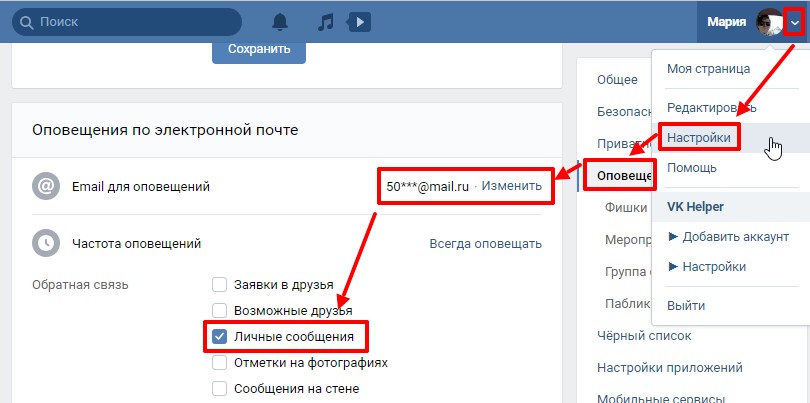 У некоторых операторов связи эта опция заблокирована, а резервное копирование SMS через iCloud доступно не во всех странах. Если вы создали резервную копию своих сообщений в iCloud, вы можете использовать следующие шаги для восстановления потерянных или удаленных сообщений iPhone из iCloud.
У некоторых операторов связи эта опция заблокирована, а резервное копирование SMS через iCloud доступно не во всех странах. Если вы создали резервную копию своих сообщений в iCloud, вы можете использовать следующие шаги для восстановления потерянных или удаленных сообщений iPhone из iCloud.
- Войдите на https://icloud.com, используя свой Apple ID и пароль.
- Нажмите Текстовые сообщения (если сообщения не отображаются, это означает, что ваши сообщения не были заархивированы, поэтому эта опция для вас недоступна, вам нужно обратиться за помощью к FoneLab iPhone Recovery).
- Если сообщения есть, найдите нужные. Теперь перейдите на свой iPhone и выберите «Настройки», выберите «iCloud» на вашем iPhone. Отключите текстовые сообщения, и вы увидите всплывающее окно. Выберите «Сохранить на моем iPhone».
- Теперь включите текстовые сообщения. Нажмите «Объединить» и подождите. Через несколько минут удаленные текстовые сообщения должны снова появиться на вашем iPhone.

Способ 3. Как восстановить удаленные сообщения с iPhone с помощью iTunes
Это работает, только если вы автоматически создаете резервную копию своего iPhone в iTunes. Если нет, вам лучше обратиться к Способу 1.
- Подключите ваш iPhone к Mac, с которым вы его синхронизируете, и откройте iTunes.
- Вы должны увидеть свой iPhone в рамке в правом верхнем углу. Выберите свой iPhone.
- Проверьте дату создания последней резервной копии. Если вы хотите восстановить свой iPhone до ранее созданной резервной копии, нажмите «Восстановить резервную копию».
- Все данные, которые вы ранее заархивировали, теперь заменят данные на вашем телефоне. Это займет несколько минут. Если вы создали резервную копию своих сообщений перед их удалением, теперь они должны отображаться в обычном списке сообщений на вашем iPhone.
Вы также можете использовать FoneLab iPhone Recovery для восстановления текстовых сообщений iPhone из файлов резервных копий iTunes, использование этой программы удобнее и быстрее для восстановления удаленных файлов с iPhone, включая последний iPhone, выполните следующие действия, чтобы использовать это восстановление данных iPhone для восстановления удаленные текстовые сообщения из резервной копии iTunes.
- Запустите FoneLab iPhone Recovery и выберите режим «Восстановить из файла резервной копии iTunes», затем выберите файл резервной копии iTunes для восстановления и нажмите «Новое сканирование».
- После того, как это приложение тщательно просканирует ваши файлы, вы можете выбрать «Сообщение» и нажать «Восстановить», чтобы восстановить ранее удаленные текстовые сообщения.
В заключение, если вы создаете резервную копию своего устройства iOS в iCloud или iTunes, вы можете выбрать метод 2 и метод 3, чтобы восстановить удаленные сообщения iPhone. Если вы не сделали резервную копию своих сообщений или текстовых разговоров, не волнуйтесь, метод 1 поможет вам восстановить удаленные текстовые сообщения с iPhone без резервного копирования.
Конни Уизли
Конни пишет для Mac продуктивные и служебные приложения с 2009 года. Каждый обзор и решение основаны на ее практических тестах, она всегда энергична и заслуживает доверия в этой области.
Комментарии (10) Оставить ответ
Аллан Сэмпсон
Пробовал восстановить данные iPhone и нашел много сообщений, контактов, фотографий, которые потерял два дня назад. Потом купил лицензию, она восстановила нужные мне файлы.
6 лет назад Отвечать
Стэнли
Могу ли я восстановить удаленные сообщения с устройств IOS?iPhone 6, iOS 9.2.1
6 лет назад Отвечать
Дженни Пинеда
Как я могу прочитать мой текст, который все еще sabe On mu Сообщение от 8 месяцев назад, я продолжаю пытаться вернуться, но когда я добираюсь до 6 месяцев, он возвращается к последнему разговору. У нас было
6 лет назад Отвечать
Мэгги
можете ли вы установить систему Cisdem на компьютере с Windows, если загрузите приложение для Mac ??
7 лет назад Отвечать
Брели
Я потерял все свои сообщения, когда обновил свой iphone до iOS 9beta, я пробовал много способов восстановить потерянные сообщения, но восстановление iPhone cisdem восстановило все потерянные сообщения, спасибо, что поделились.

7 лет назад Отвечать
Бенни
Какая хорошая статья. Я только что загрузил и попробовал пробную версию, я следовал подробным инструкциям по восстановлению своих текстовых сообщений, это действительно сработало. Я так доволен результатами.
7 лет назад Отвечать
Ясик
Я нашел эту статью через поиск Google и загрузил это программное обеспечение для восстановления iphone, оно успешно извлекло все мои сообщения из моей последней резервной копии iTunes. Это невероятно и удивительно.
7 лет назад Отвечать
Датчанин
Я хочу восстановить текстовые сообщения, удаленные с моего iphone 5, но я не сделал резервную копию сообщений, прежде чем удалить их. Я чувствую разочарование, но хорошая новость заключается в том, что восстановление iPhone Cisdem восстановило мои текстовые сообщения с моего iPhone, и я получил их все обратно, спасибо, что поделились этой статьей.

7 лет назад Отвечать
Тимми
Замечательная статья, программа отлично сработала и восстановила мои сообщения, которые я удалял до
7 лет назад Отвечать
нейлон
Отличные навыки. Спасибо, что поделились с нами!
7 лет назад Отвечать
Горячие статьи
Как очистить кэш на iPhone или iPad Как сделать джейлбрейк iOS 14-14.6 или iOS 15? Как восстановить навсегда удаленные фотографии с iPhone с резервной копией или без нееГлавная > 3 эффективных способа восстановить удаленные текстовые сообщения с iPhone
Как восстановить удаленные сообщения на iPhone
Если вы случайно удалили текстовое сообщение, вам может потребоваться восстановить его. Вот как вернуть удаленные сообщения на вашем iPhone.
Если вы пытаетесь восстановить удаленные текстовые сообщения на iPhone под управлением iOS 15 или более ранней версии, у вас возникнут трудности. Вам нужно надеяться, что у вас есть резервная копия iCloud, содержащая ваши конкретные сообщения, что позволит вам получить сообщения.
В iOS 16 и более поздних версиях есть лучший способ получения удаленных сообщений на вашем iPhone — непосредственно из приложения «Сообщения». Если вы хотите узнать, как восстановить удаленные сообщения на iPhone, выполните следующие действия.
Как найти удаленные сообщения на iPhone
Восстановить удаленные текстовые сообщения несложно, но вам нужно знать, где искать. Начиная с iOS 16 удаленные текстовые сообщения можно найти в приложении Messages .
Чтобы найти удаленные текстовые сообщения на iPhone:
- Откройте приложение Сообщения на вашем iPhone.
- Когда он запустится, нажмите кнопку Фильтры в верхнем левом углу.

- Здесь вы можете увидеть варианты Все сообщения , Известные отправители и Непрочитанные сообщения . Однако вам нужно нажать на меню Недавно удаленные , чтобы вернуть удаленные сообщения.
- На экране Недавно удаленные вы найдете количество контактов и количество сообщений. Он также показывает количество дней, оставшихся до окончательного удаления.
- Примечание: Удаленные сообщения сохраняются не более 40 дней до окончательного удаления. Кроме того, вы не можете видеть содержимое сообщения; вам нужно выбрать сообщение, чтобы прочитать его содержимое.
Как восстановить удаленные сообщения на iPhone
Теперь, когда вы знаете, как найти удаленные сообщения на вашем iPhone, вы можете начать процесс восстановления.
Чтобы вернуть удаленные сообщения на iPhone:
- Откройте приложение Сообщения .

- Нажмите Фильтры > Недавно удаленные .
- Пролистайте и найдите сообщение, которое хотите восстановить. Несмотря на то, что вы не можете видеть его содержимое, вы можете определить те, которые вам нужны, по номеру или имени в списке 9.0033 Недавно удаленные меню.
- Выберите текстовые сообщения, которые необходимо восстановить, и нажмите кнопку Восстановить в правом нижнем углу.
- Нажмите кнопку Восстановить сообщения , когда она появится внизу экрана.
После выполнения описанных выше шагов ваши текстовые сообщения будут восстановлены в последовательном порядке с момента их отправки или получения. Например, если у вас есть несколько сообщений, вам может потребоваться провести пальцем по существующим текстам, чтобы найти те, которые вы восстанавливаете. Это особенно актуально, если они старые и у вас есть несколько новых.
Восстановление данных вашего iPhone
Если ваше устройство работает под управлением iOS 16 или более поздней версии, вы можете быстро восстановить удаленные сообщения на своем iPhone, выполнив следующие действия.



 Почему можно восстановить удаленные текстовые сообщения с iPhone?
Почему можно восстановить удаленные текстовые сообщения с iPhone?